优秀的程序员
要给优秀的程序员下一个明确的定义无疑是一件非常困难的事情。擅长抽象思维,动手能力强,追求效率,喜欢自动化,愿意持续学习,对代码质量有很高的追求等等,这些维度都有其合理性,不过又都略显抽象和主观。
我对于一个程序员是否优秀,也有自己的标准,那就是TA对命令行的熟悉/喜爱程度。这个特点可以很好的看出TA是否是一个优秀的(或者潜在优秀的)程序员。我周围就有很多非常牛的程序员,无一例外的都非常擅长在命令行中工作。那什么叫熟悉命令行呢?简单来说,就是90%的日常工作内容可以在命令行完成。
当然,喜欢/习惯使用命令行可能只是表象,其背后包含的实质才是优秀的程序员之所以优秀的原因。
自动化
Perl语言的发明之Larry Wall有一句名言:
The three chief virtues of a programmer are: Laziness, Impatience and Hubris. – Larry Wall
懒惰(Laziness)这个特点位于程序员的三大美德之首:唯有懒惰才会驱动程序员尽可能的将日常工作自动化起来,解放自己的双手,节省自己的时间。相比较而言GUI应用,不得不说,天然就是为了让自动化变得困难的一种设计(此处并非贬义,GUI有着自己完全不同的目标群体)。GUI更强调的是与人类的直接交互:通过视觉手段将信息以多层次的方式呈现,使用视觉元素进行指引,最后系统在后台进行实际的处理,并将最终结果以视觉手段展现出来。
这种更强调交互过程的设计初衷使得自动化变得非常困难。另一方面,由于GUI是为交互而设计的,它的响应就不能太快,至少要留给操作者反应时间(甚至有些用户操作需要人为的加入一些延迟,以提升用户体验)。
程序员的日常工作
程序员除了写代码之外,还有很多事情要做,比如自动化测试,基础设施的配置和管理,持续集成/持续发布环境,甚至有些团队好需要做一些与运维相关的事情(线上问题监控,环境监控等)。
- 开发/测试
- 基础设施管理
- 持续集成/持续发布
- 运维(监控)工作
娱乐
而这一系列的工作背后,都隐含了一个自动化的需求。在做上述的工作时,优秀的程序员会努力的将其自动化,如果有工具就使用工具;如果没有,就开发一个新的工具。这种努力让一切都尽可能自动化起来的哲学起源于UNIX世界。
而UNIX哲学的实际体现则是通过命令行来完成的。
Where there is a shell, there is a way.
UNIX编程哲学
关于UNIX哲学,其实坊间有多个版本,这里有一个比较详细的清单。虽然有不同的版本,但是有很多一致的地方:
- 小即是美
- 让程序只做好一件事
- 尽可能早地创建原型(然后逐步演进)
- 数据应该保存为文本文件
- 避免使用可定制性低下的用户界面
审视这些条目,我们会发现它们事实上促成了自动化一切的可能性。这里列举一些小的例子,我们来看看命令行工具是如何通过应用这些哲学来简化工作,提高效率的。一旦你熟练掌握这些技能,就再也无法离开它,也再也忍受不了低效而复杂的各种GUI工具了。
命令行如何提升效率
一个高阶计算器
在我的编程生涯的早期,读过的最为振奋的一本书是《UNIX编程环境》,和其他基本UNIX世界的大部头比起来,这本书其实还是比较小众的。我读大二的时候这本书已经出版了差不多22年(中文版也已经有7年了),有一些内容已经过时了,比如没有返回值的main函数,外置的参数列表等等,不过在学习到HOC(High Order Calculator)的全部开发过程时,我依然被深深的震撼到了。
简而言之,这个HOC语言的开发过程需要这样几个组件:
- 词法分析器
lex - 语法分析器
yacc - 标准数学库
stdlib
另外还有一些自定义的函数等,最后通过make连接在一起。我跟着书上的讲解,对着书把所有代码都敲了一遍。所有的操作都是在一台很老的IBM的ThinkPad T20上完成的,而且全部都在命令行中进行(当然,还在命令行里听着歌)。
这也是我第一次彻底被UNIX的哲学所折服的体验:
- 每个工具只做且做好一件事
- 工具可以协作起来
- 一切面向文本
下面是书中的Makefile脚本,通过简单的配置,就将一些各司其职的小工具协作起来,完成一个编程语言程序的预编译、编译、链接、二进制生成的动作。
YFLAGS = -d
OBJS = hoc.o code.o init.o math.o symbol.o
hoc5: $(OBJS)
cc $(OBJS) -lm -o hoc5
hoc.o code.o init.o symbol.o: hoc.h
code.o init.o symbol.o: x.tab.h
x.tab.h: y.tab.h
-cmp -s x.tab.h y.tab.h || cp y.tab.h x.tab.h
pr: hoc.y hoc.h code.c init.c math.c symbol.c
@pr $?
@touch pr
clean:
rm -f $(OBJS) [xy].tab.[ch]
虽然现在来看,这本书的很多内容已经过期(特别是离它第一次出版已经过去了近30年),有兴趣的朋友可以读一读。这里有一个Lex/Yacc的小例子,有情趣的朋友可以看看。
当然,如果你使用现在最先进的IDE(典型的GUI工具),其背后做的事情也是同样的原理:生成一个Makefile,然后在幕后调用它。
基础设施自动化
开发过程中,工程师还需要关注的一个问题是:软件运行的环境。我在上学的时候,刚开始学习Linux的时候,会在Windows机器上装一个虚拟机软件VMWare,然后在VMWare中安装一个Redhat Linux 9。这样当我不小心把Linux玩坏了之后,只需要重装一下就行了,不影响我的其他数据(比如课程作业,文档之类)。不过每次重装也挺麻烦,需要找到iso镜像文件,再挂载到本地的虚拟光驱上,然后再用VMWare来安装。
而且这些动作都是在GUI里完成的,每次都要做很多重复的事情:找镜像文件,使用虚拟光驱软件挂载,启动VMWare,安装Linux,配置个人偏好,配置用户名/密码等等。熟练之后,我可以在30 - 60分钟内安装和配置好一个新的环境。
Vagrant
后来我就发现了Vagrant,它支持开发者通过配置的方式将机器描述出来,然后通过命令行的方式来安装并启动,比如下面这个配置:
VAGRANTFILE_API_VERSION = "2"
Vagrant.configure(VAGRANTFILE_API_VERSION) do |config|
config.vm.box = "precise64"
config.vm.network "private_network", :ip => "192.168.2.100"
end
它定义了一个虚拟机,使用Ubuntu Precise 64的镜像,然后为其配置一个网络地址192.168.2.100,定义好之后,我只需要执行:
$ vagrant up
我的机器就可以在几分钟内装好,因为这个动作是命令行里完成的,我可以在持续集成环境里做同样的事情 – 只需要一条命令。定义好的这个文件可以在团队内共享,可以放入版本管理,团队里的任何一个成员都可以在几分钟内得到一个和我一样的环境。
Ansible
一般而言,对于一个软件项目而言,一个全新的操作系统基本上没有任何用处。为了让应用跑起来,我们还需要很多东西。比如Web服务器,Java环境,cgi路径等,除了安装一些软件之外,还有大量的配置工作要做,比如apache httpd服务器的文档根路径,JAVA_HOME环境变量等等。
这些工作做好了,一个环境才算就绪。我记得在上一个项目上,不小心把测试环境的Tomcat目录给删除了,结果害的另外一位同事花了三四个小时才把环境恢复回来(包括重新安装Tomcat,配置一些JAVA_OPTS,应用的部署等)。
不过还在我们有很多工具可以帮助开发者完成环境的自动化准备,比如:Chef, Puppet, Ansible。只需要一些简单的配置,然后结合一个命令行应用,整个过程就可以自动化起来了:
- name: setup custom repo
apt: pkg=python-pycurl state=present
- name: enable carbon
copy: dest=/etc/default/graphite-carbon content='CARBON_CACHE_ENABLED=true'
- name: install graphite and deps
apt: name={{ item }} state=present
with_items: packages
- name: install graphite and deps
pip: name={{ item }} state=present
with_items: python_packages
- name: setup apache
copy: src=apache2-graphite.conf dest=/etc/apache2/sites-available/default
notify: restart apache
- name: configure wsgi
file: path=/etc/apache2/wsgi state=directory
上边的配置描述了安装graphite-carbon,配置apahce等很多手工的劳动,开发者现在只需要执行:
$ ansible
就可以将整个过程自动化起来。现在如果我不小心把Tomcat删了,只需要几分钟就可以重新配置一个全新的,当然整个过程还是自动的。这在GUI下完全无法想象,特别是有如此多的定制内容的场景下。
持续集成/持续发布
日常开发任务中,除了实际的编码和环境配置之外,另一大部分内容就是持续集成/持续发布了。借助于命令行,这个动作也可以非常高效和自动化。
Jenkins
持续集成/持续发布已经是很多企业IT的基本配置了。各个团队通过持续集成环境来编译代码、静态检查、执行单元测试、端到端测试、生成报告、打包、部署到测试环境等等。
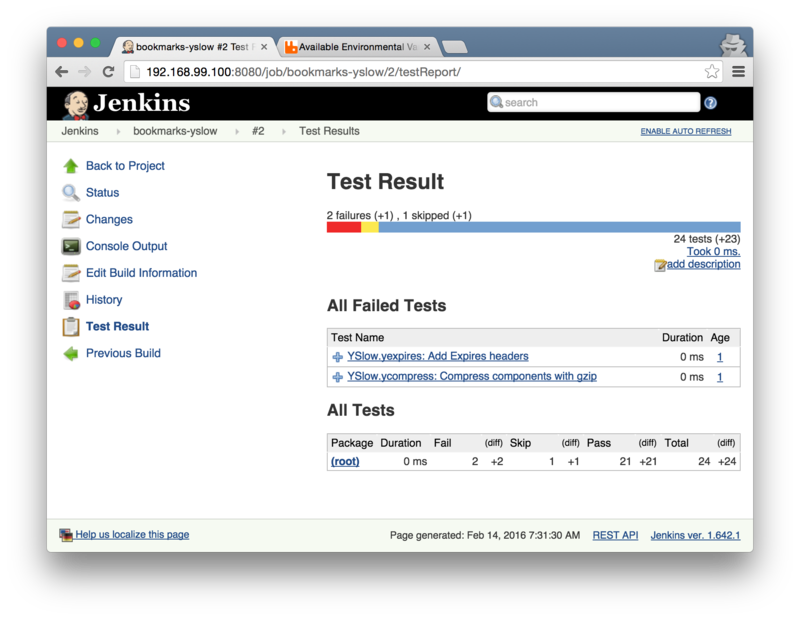
比如在Jenkins环境中,在最前的版本中,要配置一个构建任务需要很多的GUI操作,不过在新版本中,大部分操作都已经可以写成脚本。
这样的方式,使得自动化变成了可能,要复制一个已有的pipline,或者要修改一些配置、命令、变量等等,再也不需要用鼠标点来点去了。而且这些代码可以纳入项目代码库中,和其他代码一起被管理,维护,变更历史也更容易追踪和回滚(在GUI上,特别是基于Web的,回滚操作基本上属于不可能)。
node {
def mvnHome
stage('Preparation') { // for display purposes
git 'https://github.com/jglick/simple-maven-project-with-tests.git'
mvnHome = tool 'M3'
}
stage('Build') {
sh "'${mvnHome}/bin/mvn' -Dmaven.test.failure.ignore clean package"
}
stage('Results') {
junit '**/target/surefire-reports/TEST-*.xml'
archive 'target/*.jar'
}
}
上面这段groovy脚本定义了三个Stage,每个Stage中分别有自己的命令,这种以代码来控制的方式显然比GUI编辑的方式更加高效,自动化也编程了可能。
运维工作
自动化监控
Graphite是一个功能强大的监控工具,不过其背后的理念倒是很简单:
- 存储基于时间线的数据
- 将数据渲染成图,并定期刷新
用户只需要将数据按照一定格式定期发送给Graphite,剩下的事情就交给Graphite了,比如它可以消费这样的数据:
instance.prod.cpu.load 40 1484638635
instance.prod.cpu.load 35 1484638754
instance.prod.cpu.load 23 1484638812
第一个字段表示数据的名称,比如此处instance.prod.cpu.load表示prod实例的CPU负载,第二个字段表示数据的值,最后一个字段表示时间戳。
这样,Graphite就会将所有同一个名称下的值按照时间顺序画成图。
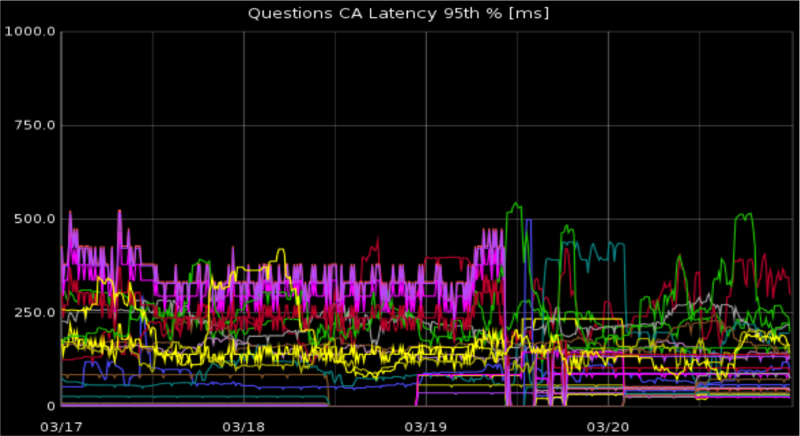
默认地,Graphite会监听一个网络端口,用户通过网络将信息发送给这个端口,然后Graphite会将信息持久化起来,然后定期刷新。简而言之,只需要一条命令就可以做到发送数据:
echo "instance.prod.cpu.load 23 `date +%s`" | nc -q0 graphite.server 2003
date +%s会生成当前时间戳,然后通过echo命令将其拼成一个完整的字符串,比如:
instance.prod.cpu.load 23 1484638812
然后通过管道|将这个字符串通过网络发送给graphite.server这台机器的2003端口。这样数据就被记录在graphite.server上了。
定时任务
如果我们要自动的将数据每隔几秒就发送给graphite.server,只需要改造一下这行命令:
- 获取当前CPU的load
- 获取当前时间戳
- 拼成一个字符串
- 发送给
graphite.server的2003端口 - 每隔5分钟做重复一下1-4
获取CPU的load在大多数系统中都很容易:
ps -A -o %cpu
这里的参数:
-A表示统计所有当前进程-o %cpu表示仅显示%cpu列的数值
这样可以得到每个进程占用CPU负载的数字:
%CPU
12.0
8.2
1.2
...
下一步是将这些数字加起来。通过awk命令,可以很容易做到这一点:
$ awk '{s+=$1} END {print s}'
比如要计算1 2 3的和:
$ echo "1\n2\n3" | awk '{s+=$1} END {print s}'
6
通过管道可以讲两者连起来:
$ ps -A -o %cpu | awk '{s+=$1} END {print s}'
我们测试一下效果:
$ ps -A -o %cpu | awk '{s+=$1} END {print s}'
28.6
看来还不错,有个这个脚本,通过crontab来定期调用即可:
#!/bin/bash
SERVER=graphite.server
PORT=2003
LOAD=`ps -A -o %cpu | awk '{s+=$1} END {print s}'`
echo "instance.prod.cpu.load ${LOAD} `date +%s`" | nc -q0 ${SERVER} ${PORT}
当然,如果使用Grafana等强调UI的工具,可以很容易的做的更加酷炫:
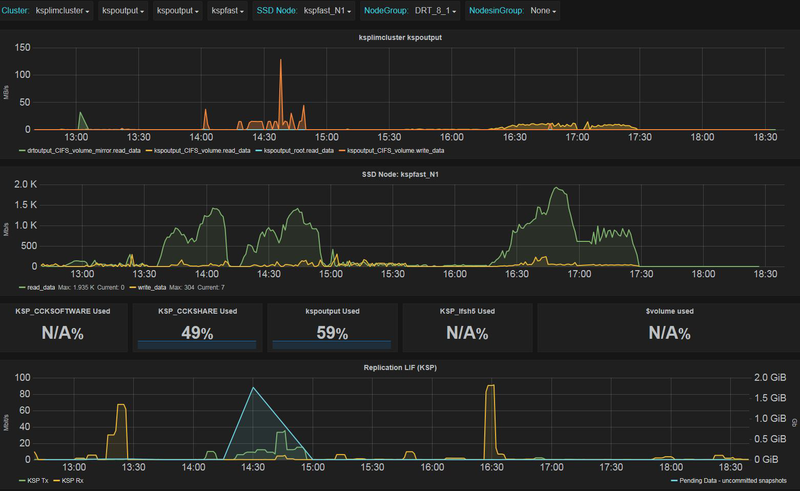
想想用GUI应用如何做到这些工作。
娱乐
命令行的MP3播放器
最早的时候,有一个叫做mpg123的命令行工具,用来播放MP3文件。不过这个工具是商用的,于是就有人写了一个工具,叫mpg321,基本上是mpg123的开源克隆。不过后来mpg123自己也开源了,这是后话不提。
将我的所有mp3文件的路径保存成一个文件,相当于我的歌单:
$ ls /Users/jtqiu/Music/*.mp3 > favorites.list
$ cat favorites.list
...
/Users/jtqiu/Music/Rolling In The Deep-Adele.mp3
/Users/jtqiu/Music/Wavin' Flag-K'Naan.mp3
/Users/jtqiu/Music/蓝莲花-许巍.mp3
...
然后我将这个歌单交给mpg321去在后台播放:
$ mpg321 -q --list favorites.list &
[1] 10268
这样我就可以一边写代码一边听音乐,如果听烦了,只需要将这个后台任务切换到前台fg,然后就可以关掉了:
$ fg
[1] + 10268 running mpg321 -q --list favorites.list
小结
综上,优秀的程序员借助命令行的特性,可以成倍(有时候是跨越数量级的)地提高工作效率,从而有更多的时间进行思考、学习新的技能,或者开发新的工具帮助某项工作的自动化。这也是优秀的程序员之所以优秀的原因。而面向手工的、原始的图形界面会拖慢这个过程,很多原本可以自动化起来的工作被淹没在“简单的GUI”之中。
最后补充一点,本文的关键在于强调优秀的程序员与命令行的关系,而不在GUI程序和命令行的优劣对比。GUI程序当然有其使用场景,比如做3D建模,GIS系统,设计师的创作,图文并茂的字处理软件,电影播放器,网页浏览器等等。
应该说,命令行和优秀的程序员之间更多是关联关系,而不是因果关系。在程序员日常的工作中,涉及到的更多的是一些需要命令行工具来做支持的场景。如果走极端,在不适合的场景中强行使用命令行,而置效率于不顾,则未免有点矫枉过正,南辕北辙了。